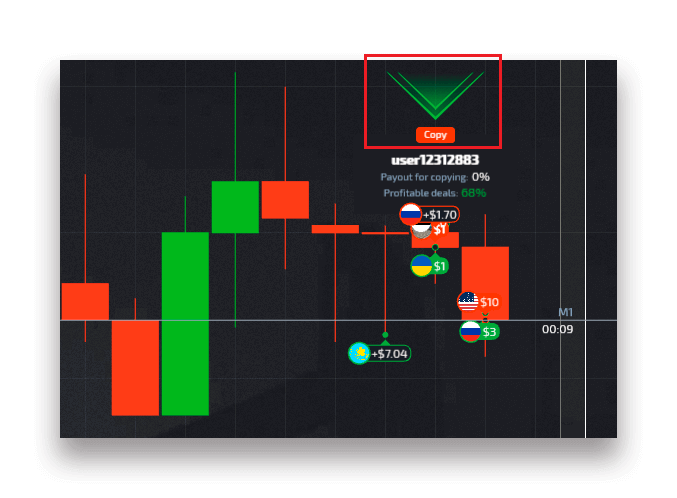Кантип катталып, Pocket Optionде демо эсеби менен сооданы баштоо керек
Каттоодон мурун же катталгандан кийин акысыз демо эсебин колдонуп көрүңүз. Демо эсеп билим берүү максатында иштелип чыккан.
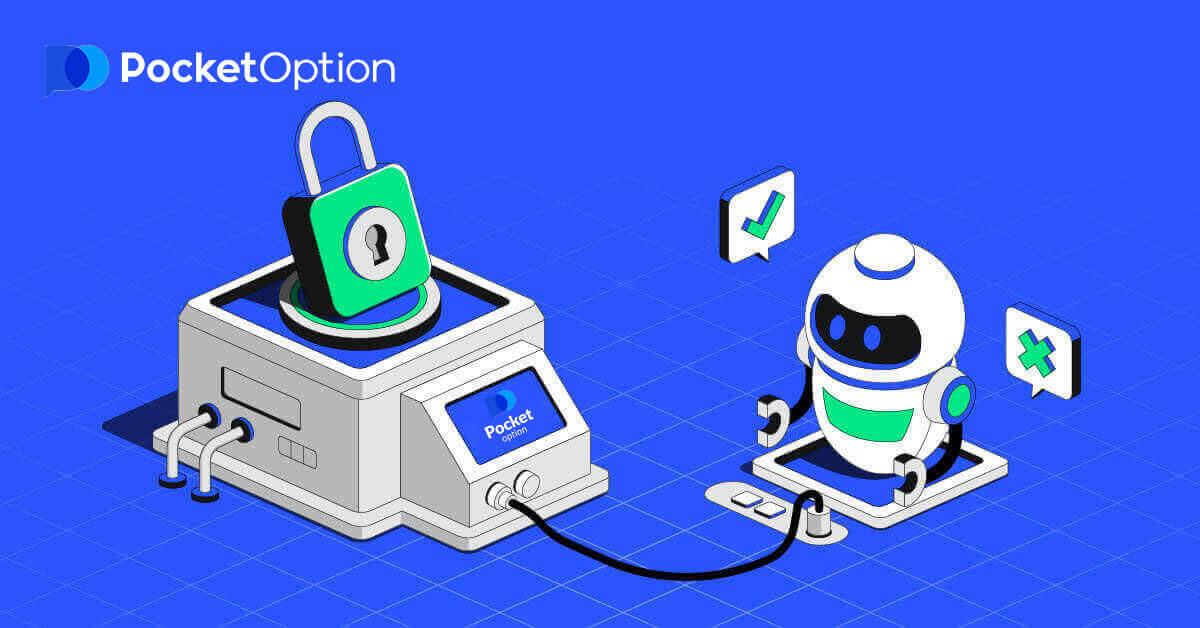
Чөнтөк Option демо эсебин кантип каттаса болот
Соода демо эсебин 1 чыкылдатуу менен баштаңыз
Платформада каттоо бир нече чыкылдатуудан турган жөнөкөй процесс. Соода интерфейсин 1 чыкылдатууда ачуу үчүн , "БИР ЧЫКТООДО СТАРТ" баскычын басыңыз . Бул сизди демо соода барагына
алып барат . Демо эсебинде $10,000 менен соодалоону баштоо үчүн "Demo Account" чыкылдатыңыз .
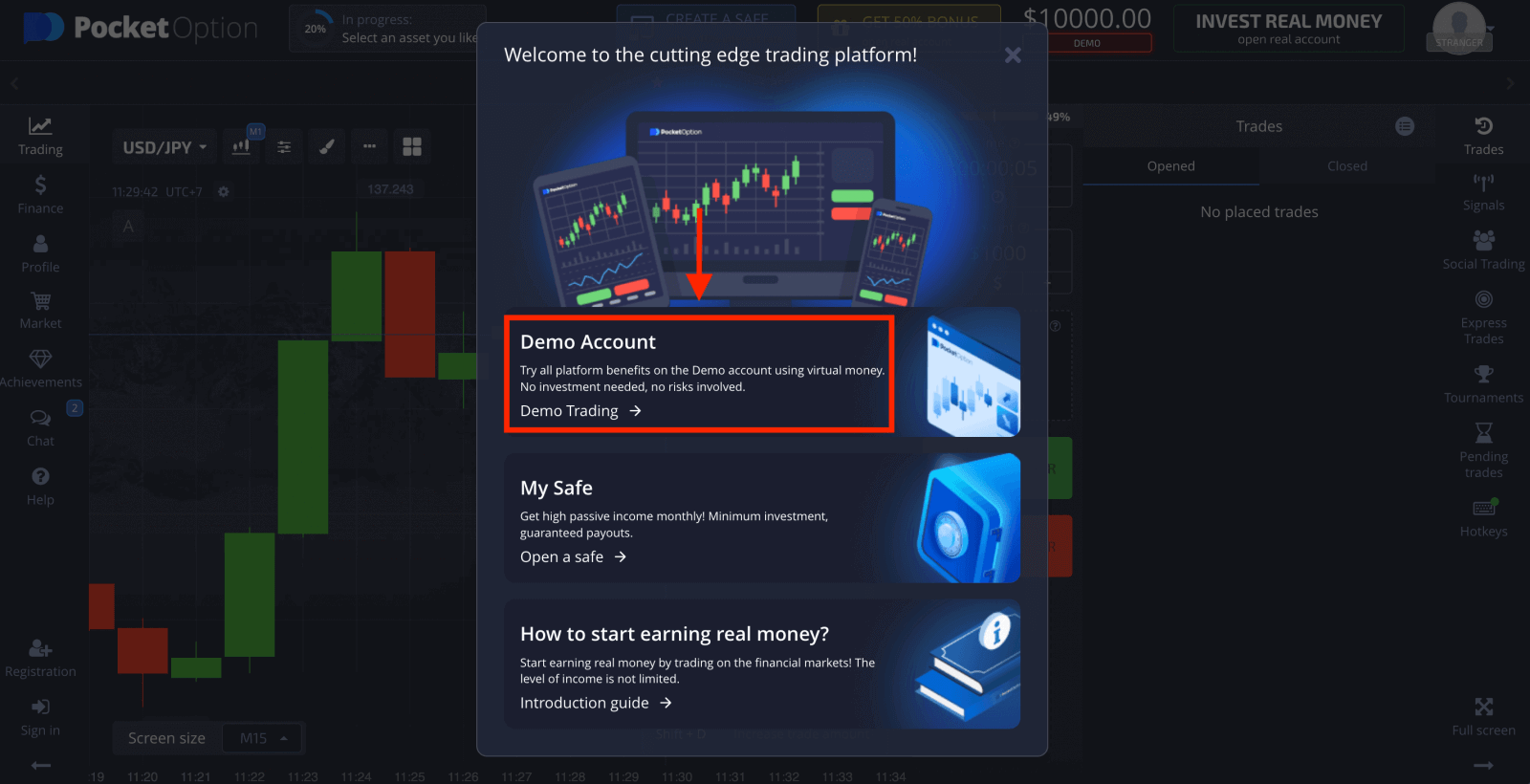

Эсепти колдонууну улантуу үчүн, соода натыйжаларын сактап, чыныгы эсеп менен соода кыла аласыз. Pocket Option эсебин түзүү үчүн "Каттоо" баскычын басыңыз. Үч жеткиликтүү вариант бар: төмөнкүдөй электрондук почта дарегиңиз, Facebook аккаунтуңуз же Google аккаунтуңуз

менен кирүү . Сизге керек болгон нерсе - каалаган ылайыктуу ыкманы тандап, сырсөздү түзүү.
Электрондук почта менен Чөнтөк Опциясынын демо эсебин кантип каттаса болот
1. Сиз жогорку оң бурчтагы
“ Каттоо ” баскычын чыкылдатуу менен платформада каттоо эсебине каттала аласыз. 2. Катталуу үчүн сиз керектүү маалыматтарды толтуруп, "ПОДПИСАТЬСЯ" баскычын басыңыз.
- Жарактуу электрондук почта дарегин киргизиңиз.
- Күчтүү сырсөз түзүңүз.
- Келишимди окуп, кабыл алыңыз .

Pocket Option электрондук почта дарегиңизге ырастоо катын жөнөтөт . Каттоо эсебиңизди активдештирүү үчүн ошол почтадагы шилтемени басыңыз. Ошентип, сиз каттоо эсебиңизди каттоону жана активдештирүүнү аяктайсыз.
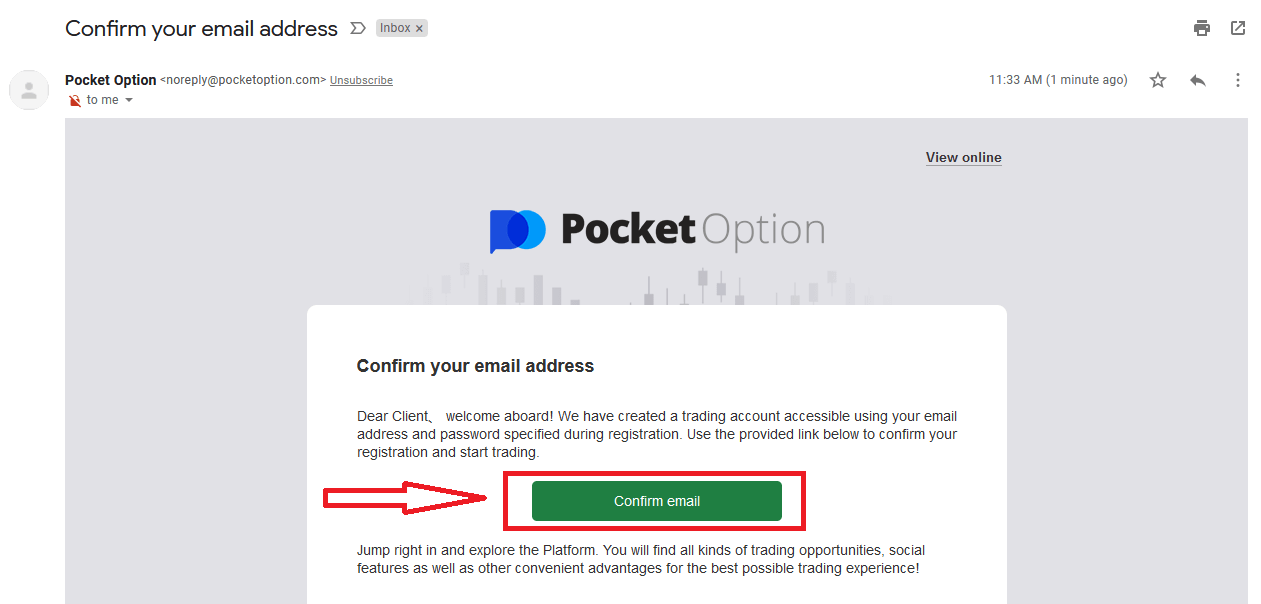
Куттуктайбыз! Сиз ийгиликтүү катталдыңыз жана электрондук почтаңыз ырасталды.

Катталгандан кийин, сиз акысыз демо эсебин сынап көрө аласыз. Демо эсеп билим берүү максатында иштелип чыккан. Бул соодада биринчи кадамдарыңызды жасоого, анын кантип иштээрин көрүү жана соода кылууну үйрөнүү үчүн эң сонун курал. Өнүккөн соодагерлер өз акчаларын тобокелге салбастан, ар кандай соода стратегияларын колдоно алышат. Бардык соода виртуалдык каражаттарды колдонуу менен жүргүзүлөт. Бирок, соода инструменттери, котировкалар жана операциялар чыныгы эсепке окшош.
"Соода" жана "Ыкчам соода демо эсебин" чыкылдатыңыз.
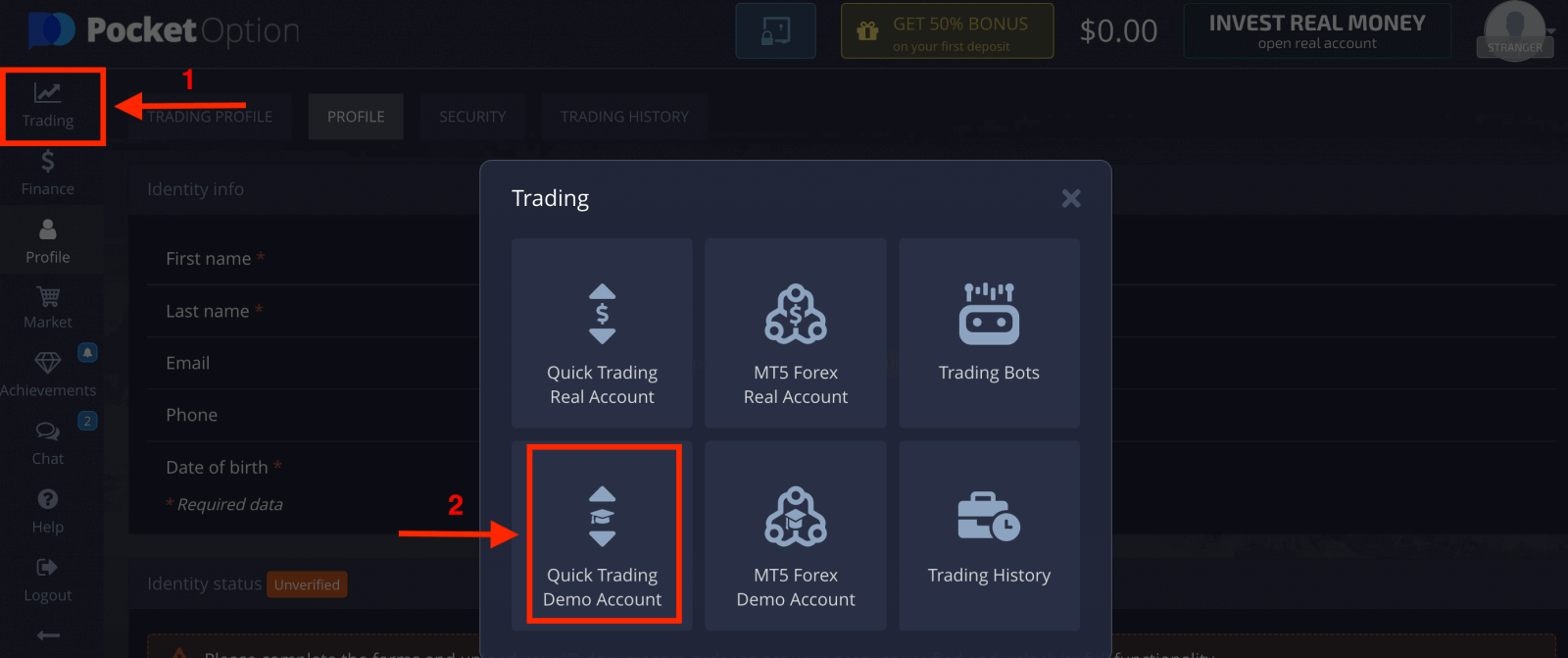
Эми сиз сооданы баштасаңыз болот. Демо аккаунтуңузда 1000 долларыңыз бар.

Сиз ошондой эле Реал эсеп менен соода кыла аласыз, "Соода" жана "Тезирээк соода реалдуу эсепти" чыкылдатыңыз.

Жандуу соодалоону баштоо үчүн сиз өз эсебиңизге инвестиция салышыңыз керек (Инвестициялардын минималдуу суммасы $5).
Чөнтөк опциясына кантип депозит салса болот
Facebook менен Чөнтөк Option Демо аккаунтун кантип каттаса болот
Ошондой эле, сизде Facebook аккаунту аркылуу веб аркылуу аккаунтуңузду ачуу мүмкүнчүлүгү бар жана муну бир нече жөнөкөй кадам менен жасай аласыз: 1. Facebookбаскычын басыңыз . 2. Фейсбукка кирүү терезеси ачылат, анда сиз Facebookта катталуу үчүн колдонгон электрондук почтаңыздын дарегин киргизишиңиз керек болот. 3. Facebook аккаунтуңуздан сырсөздү киргизиңиз. 4. "Кирүү" дегенди басыңыз. "Кирүү" баскычын басканда , Чөнтөк опциясы төмөнкүгө кирүү мүмкүнчүлүгүн сурайт: Сиздин атыңыз, профилиңиздин сүрөтү жана электрондук почта дареги. "Улантуу" баскычын басыңыз... Андан кийин сиз автоматтык түрдө Pocket Option платформасына багытталасыз.

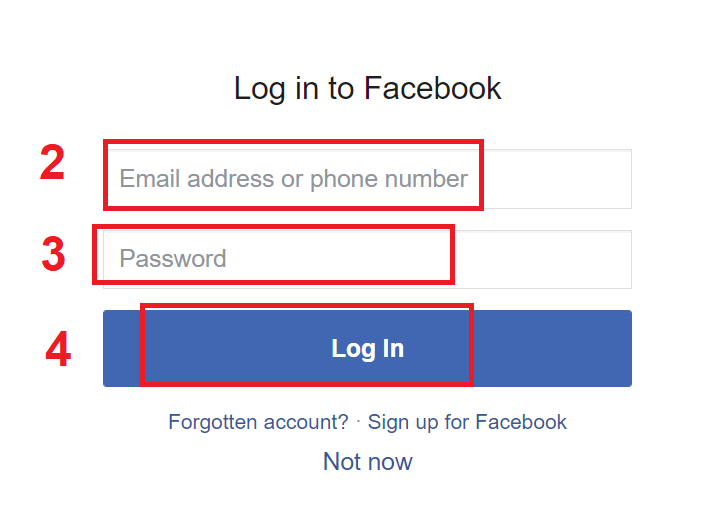
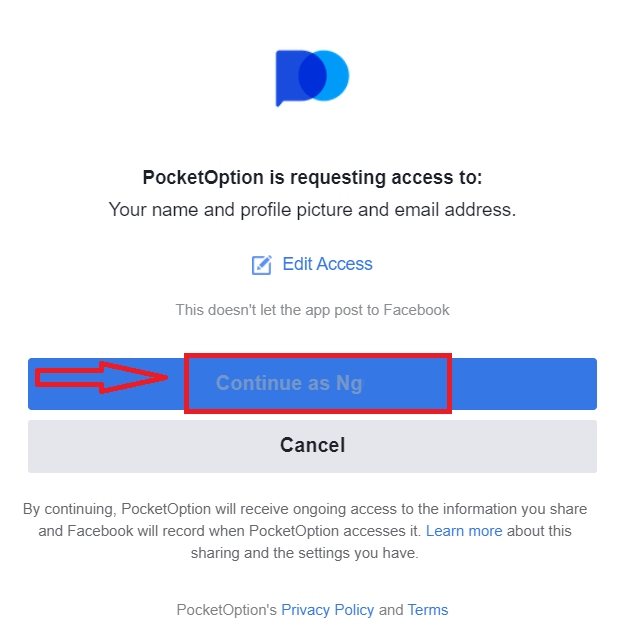
Google'да Pocket Option демо каттоо эсебин кантип каттаса болот
1. Google аккаунту менен кирүү үчүн, каттоо формасындагы тиешелүү баскычты басыңыз.
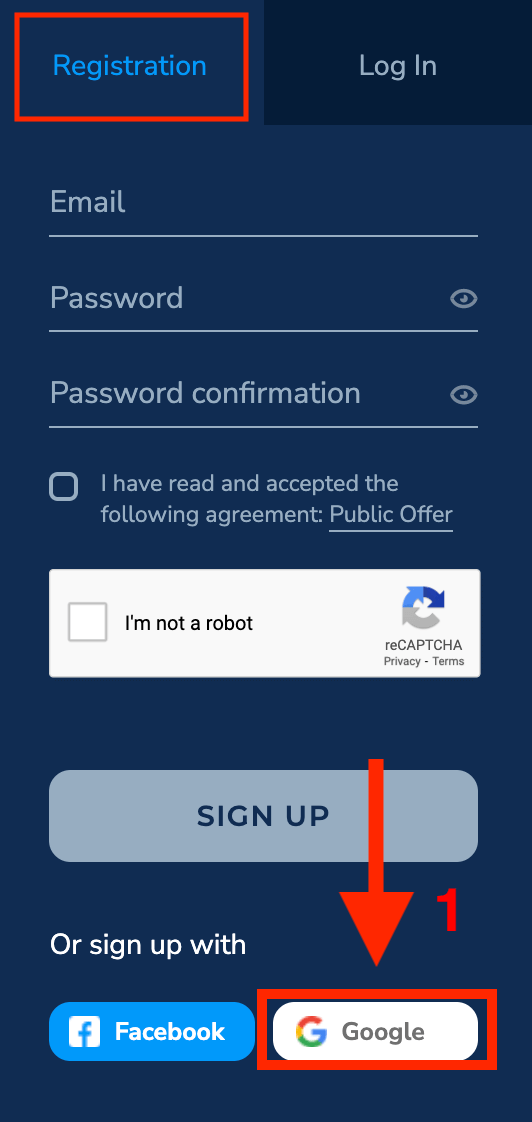
2. Жаңы ачылган терезеде телефон номериңизди же электрондук почтаңызды киргизип, "Кийинки" баскычын басыңыз.

3. Андан кийин Google каттоо эсебиңиздин сырсөзүн киргизип, "Кийинки" баскычын басыңыз.

Андан кийин, сиз жеке Чөнтөк Option эсебиңизге өтөсүз.
Pocket Option App iOSто демо каттоо эсебин каттаңыз
Эгер сизде iOS мобилдик түзмөгүңүз болсо, App Store же бул жерден Pocket Option колдонмосун жүктөп алышыңыз керек болот . Жөн гана "PO Trade" деп издеп, iPhone же iPad'иңизге жүктөп алыңыз.
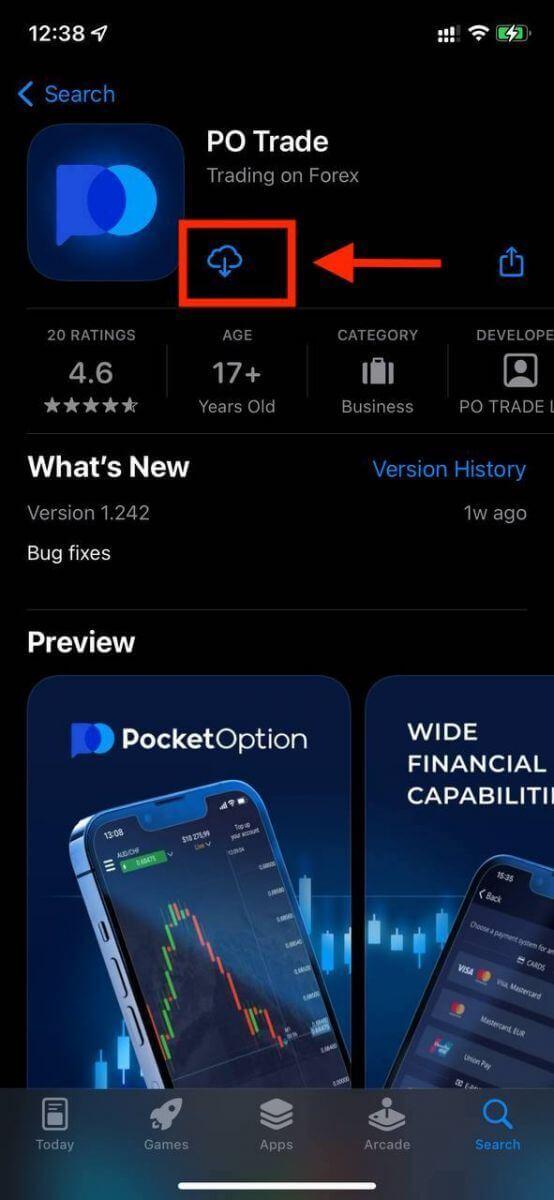
iOS мобилдик платформасында каттоо сиз үчүн да жеткиликтүү . "Каттоо" баскычын чыкылдатыңыз .

- Жарактуу электрондук почта дарегин киргизиңиз.
- Күчтүү сырсөз түзүңүз.
- Келишимди текшерип , "КАТТАЛУУ" баскычын басыңыз.

Куттуктайбыз! Сиз ийгиликтүү катталдыңыз. Адегенде демо эсеби менен соода кылуу үчүн "Жокко чыгаруу" баскычын чыкылдатыңыз .


балансында $1000 менен соода баштоо үчүн "Demo эсеп" тандоо.
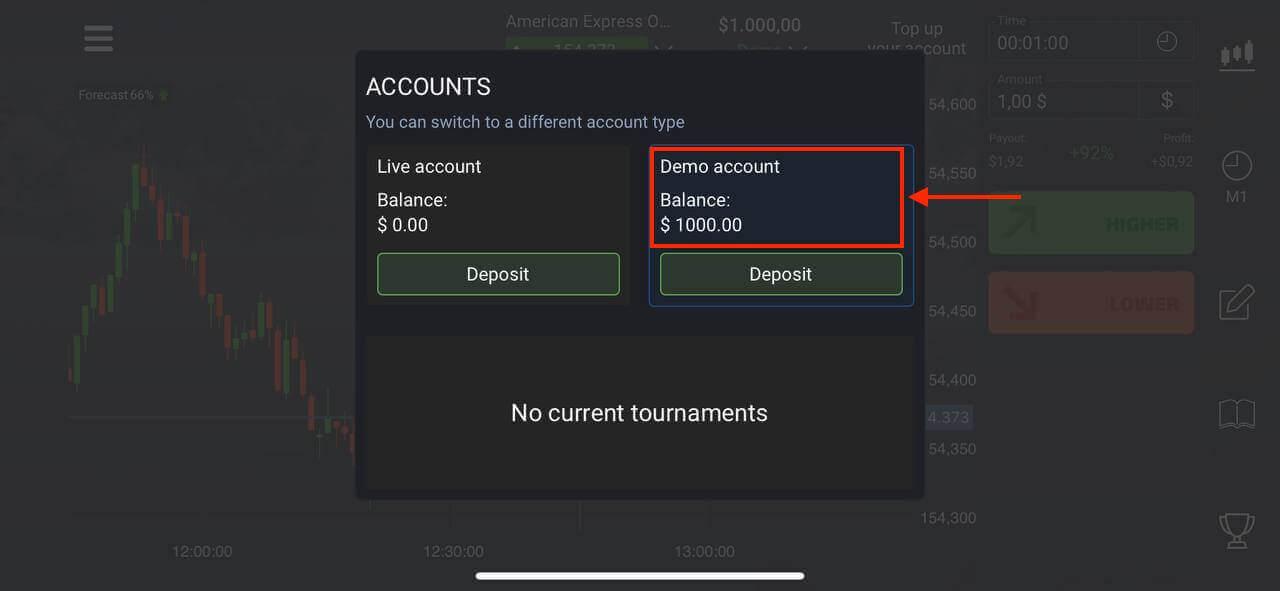
Демо эсеп боюнча бардык соода виртуалдык каражаттарды колдонуу менен жүргүзүлөт. Ошол эле учурда, активдердин тизмеси, котировкалар, соода индикаторлору жана сигналдар реалдуу эсепке толугу менен окшош. Диаграммалар жана төлөө пайыздары да бирдей, ошондуктан демо эсеп соода көндүмдөрүн практикалоо үчүн эң сонун каражат болуп саналат.
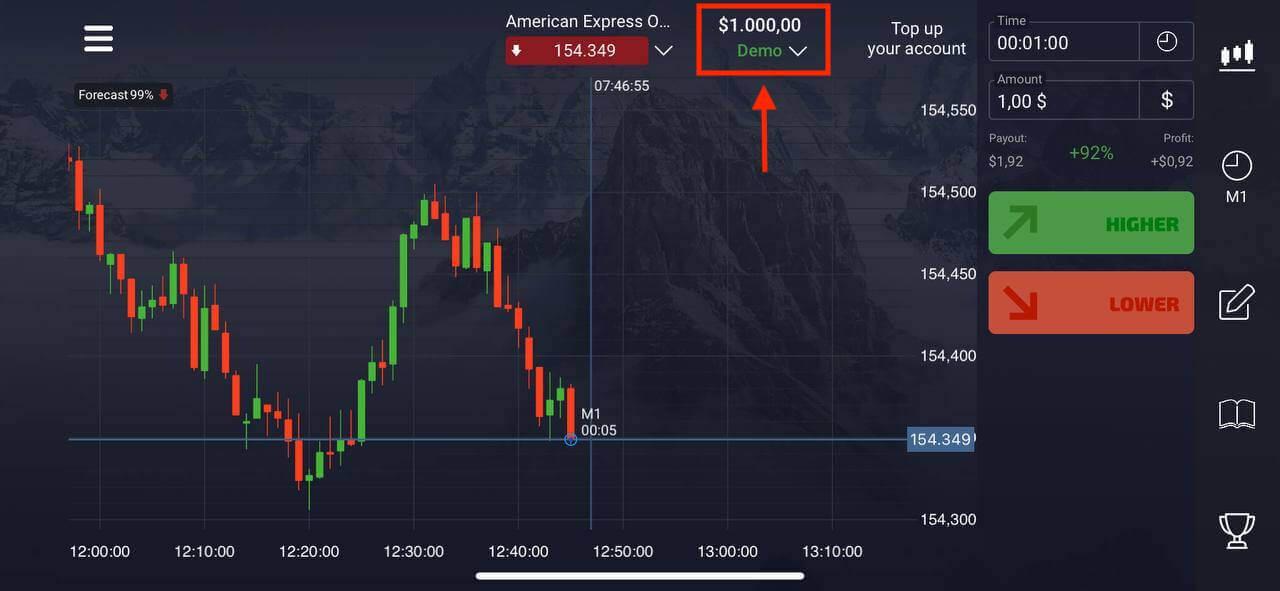
Эгер сиз Реал эсеп менен соода кылгыңыз келсе, Live эсебинде "Депозит" баскычын басыңыз.

Android Pocket Option колдонмосунда демо каттоо эсебин каттаңыз
Эгер сизде Android мобилдик түзмөгүңүз болсо, Google Play'ден же бул жерден Pocket Option колдонмосун жүктөп алышыңыз керек . Жөн гана "Чөнтөк Option Broker" издеп, аны түзмөгүңүзгө орнотуңуз.Android үчүн Pocket Option соода колдонмосу онлайн соода үчүн эң мыкты колдонмо болуп эсептелет. Ошентип, ал дүкөндө жогорку рейтингге ээ. Жаңы Pocket Option эсебин түзүү үчүн "Каттоо" баскычын

басыңыз .

- Жарактуу электрондук почта дарегин киргизиңиз.
- Күчтүү сырсөз түзүңүз.
- Келишимди текшерип , "КАТТАЛУУ" баскычын басыңыз.

Куттуктайбыз! Сиз ийгиликтүү катталдыңыз. Демо эсеп менен соода кылуу үчүн "Жокко чыгаруу" баскычын басыңыз .
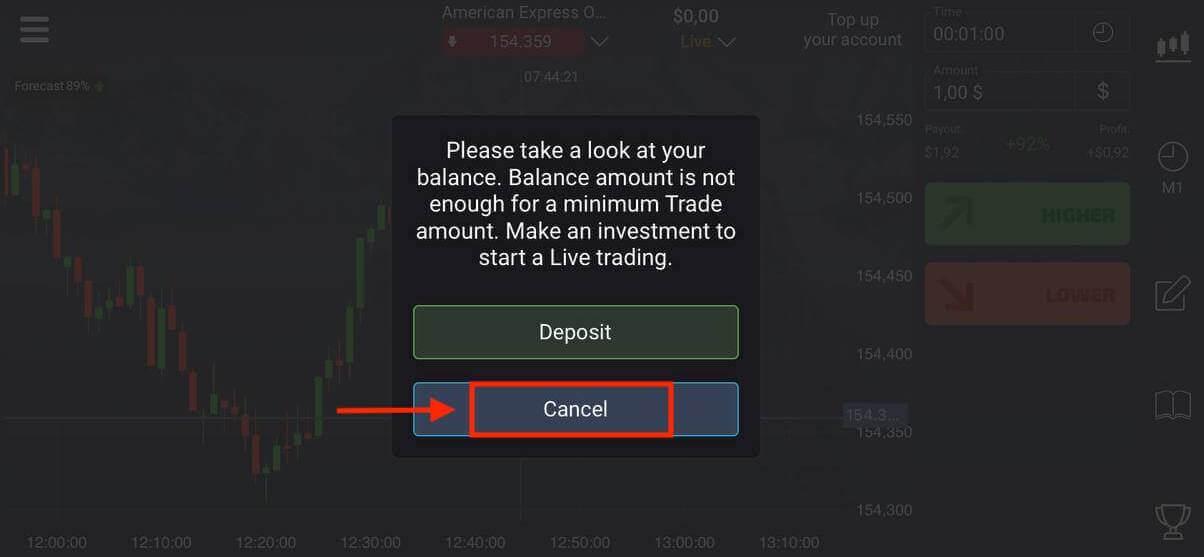

Демо каттоо эсебин басыңыз.
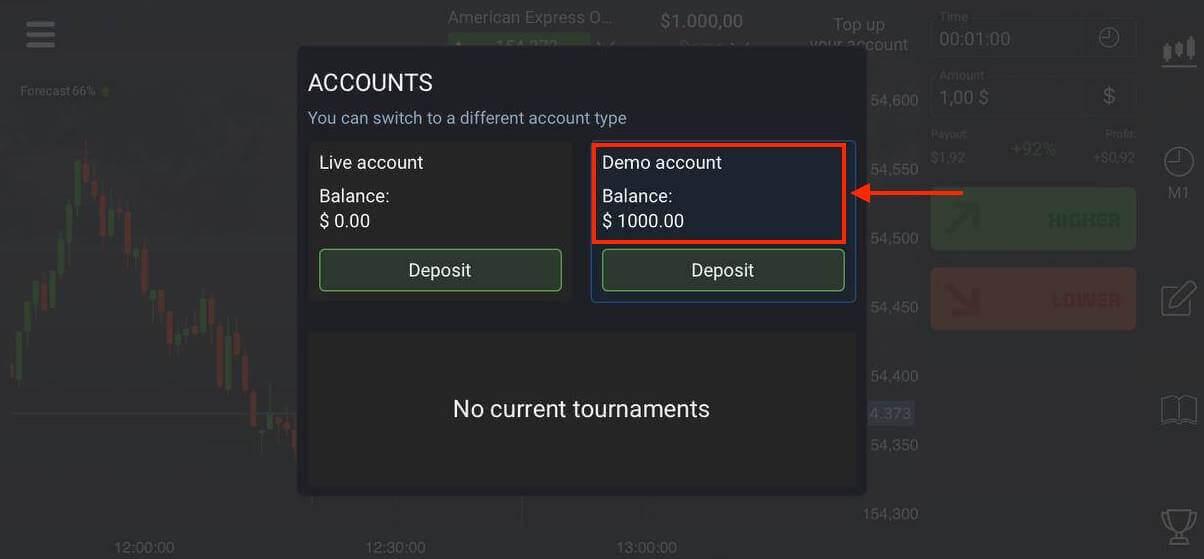
Демо аккаунтуңузда 1000 долларыңыз бар.
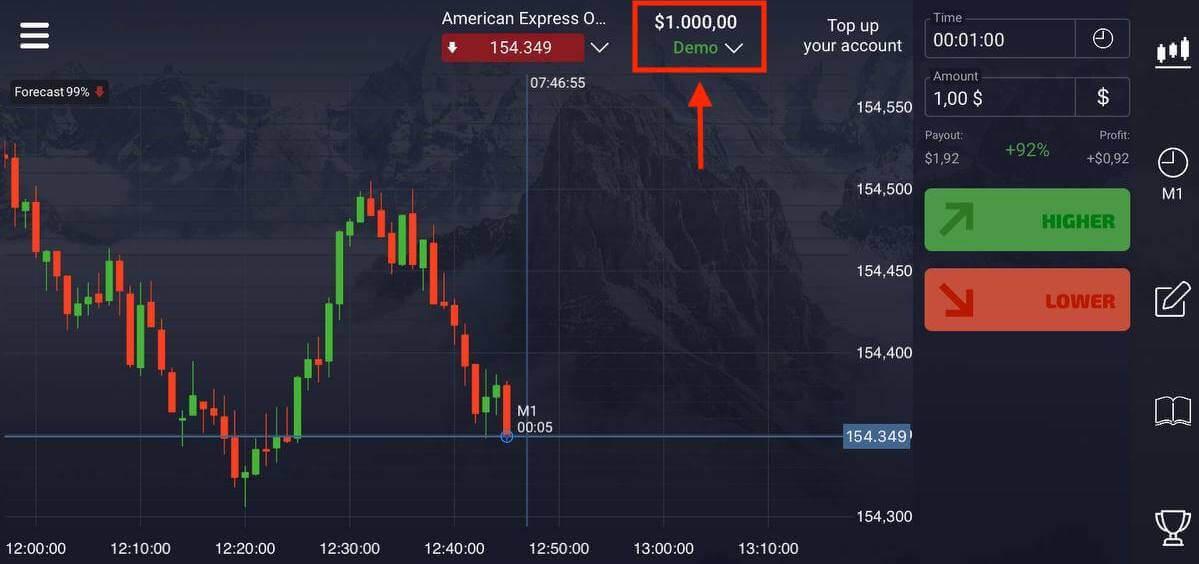
Мобилдик Интернетте демо каттоо эсебин каттаңыз
Эгер сиз Pocket Option соода платформасынын мобилдик веб версиясында соода кылгыңыз келсе, аны оңой эле жасай аласыз. Башында, мобилдик түзмөгүңүздө браузериңизди ачыңыз. Андан кийин, брокердин
сайтына кириңиз . Жогорку сол бурчтагы "Меню" баскычын чыкылдатыңыз.

"КАТТОО" баскычын басыңыз.

Бул кадамда биз дагы эле маалыматтарды киргизебиз: электрондук почта, сырсөз, "Келишимди" кабыл алып , "КАТТАЛУУ" баскычын чыкылдатыңыз.

Мына! Эми сиз платформанын мобилдик веб версиясынан соода кыла аласыз. Соода платформасынын мобилдик веб версиясы анын кадимки веб версиясы менен дал келет. Демек, соода жана акча каражаттарын которууда эч кандай көйгөйлөр болбойт.
Демо аккаунтуңузда 1000 долларыңыз бар.
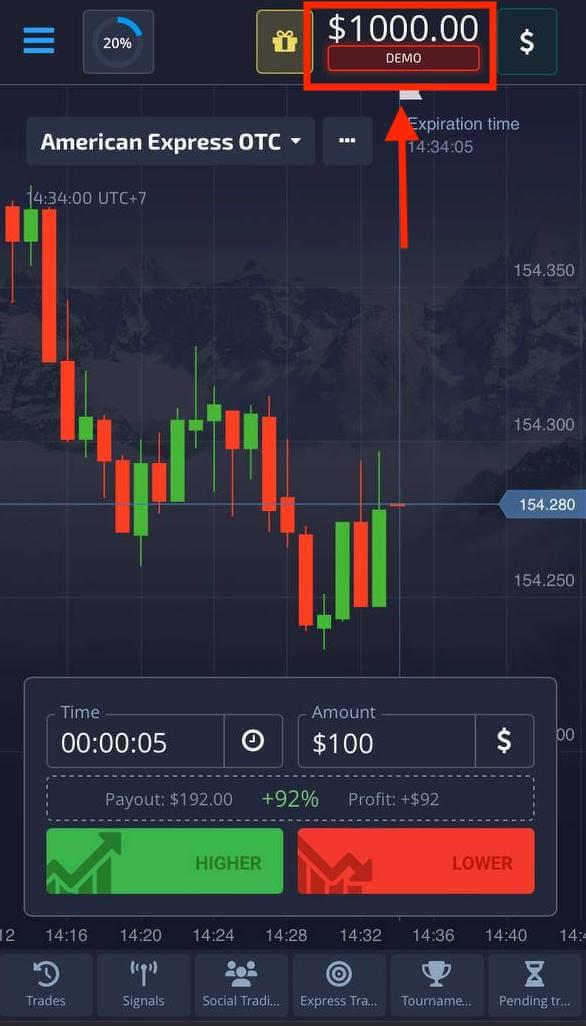
Көп берилүүчү суроолор (FAQ)
Демо эсеп боюнча кошумча киреше ала аламбы?
Демо эсеп - бул платформа менен таанышуу, ар кандай активдер боюнча соода жөндөмүңүздү практикалоо жана реалдуу убакыт диаграммасында жаңы механиканы сынап көрүү куралы.Демо эсептеги каражаттар реалдуу эмес. Ийгиликтүү бүтүмдөрдү түзүү менен аларды көбөйтө аласыз, бирок сиз аларды кайра ала албайсыз .
Жогорку менюдан демо балансты чыкылдатып, демо эсебиңизге каалаган сумманы кошуу үчүн "Толуктоо" опциясын тандаңыз.
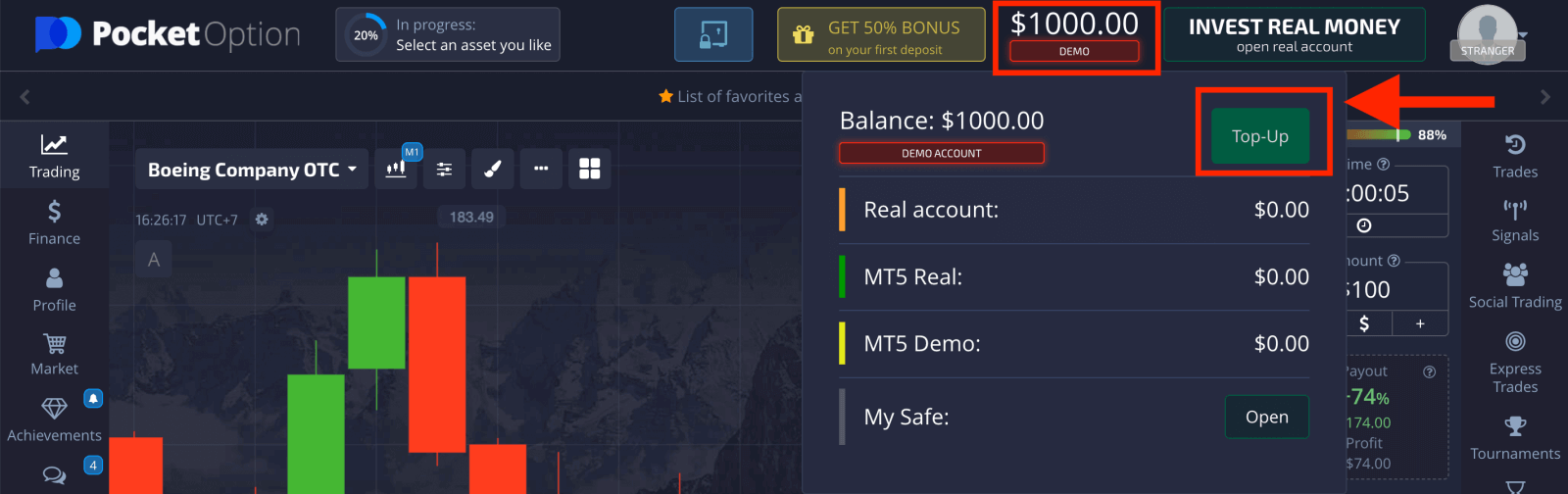

Демодан Реал аккаунтка кантип өтсө болот?
Аккаунттарыңыздын ортосунда которулуу үчүн төмөнкү кадамдарды аткарыңыз:
1. Платформанын жогору жагындагы Демо аккаунтуңузду чыкылдатыңыз.

2. "Чыныгы эсеп" дегенди басыңыз.
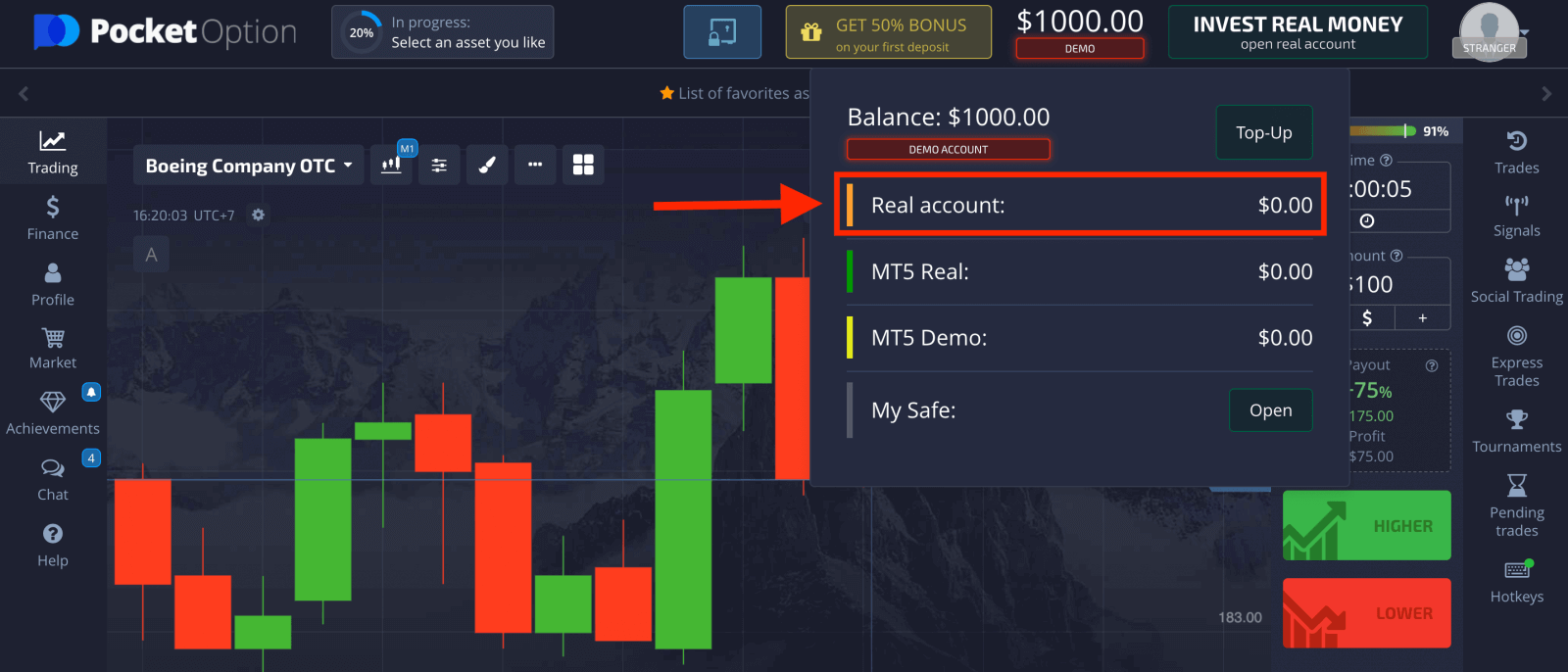
3. Андан кийин, сиз Live Trading баштоо үчүн балансты толуктай аласыз (минималдуу салым суммасы $5).
Чөнтөккө кантип депозит салса болот
Чөнтөк опциясында санариптик опцияларды кантип соодалаш керек
Санариптик опцияларды кантип соодалаш керек
Соода тартибин жайгаштыруу
Соода панели сатып алуу убактысы жана соода суммасы сыяктуу орнотууларды тууралоого мүмкүндүк берет. Бул жерде сиз баанын көтөрүлөрүн (жашыл баскыч) же төмөндөшүн (кызыл баскыч) алдын ала айтууга аракет кыласыз.
Активдерди тандаңыз
Сиз платформада жеткиликтүү жүздөн ашык активдердин ичинен тандай аласыз, мисалы, валюта жуптары, криптовалюталар, товарлар жана акциялар.
Категория боюнча активди тандоо
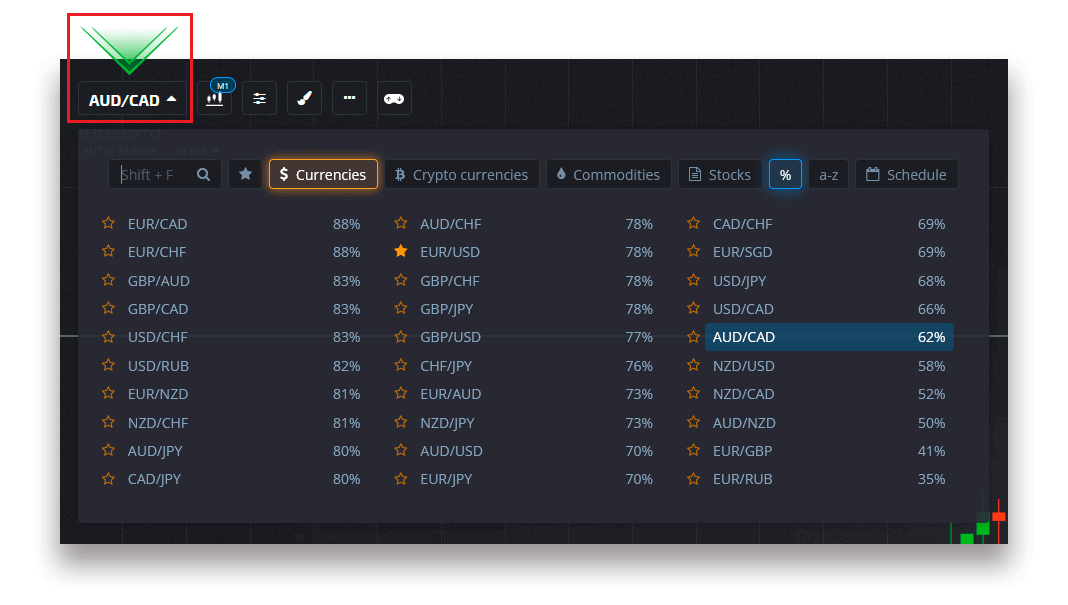
Же керектүү активди табуу үчүн ыкчам издөөнү колдонуңуз: жөн гана активдин атын терип баштаңыз.

Сиз каалаган валюта жуптарын/криптовалютаны/товарды жана запастарды сүйүктүү аласыз. Көп колдонулган активдер жылдыздар менен белгилениши мүмкүн жана алар экрандын жогору жагындагы тез жетүү тилкесинде пайда болот.
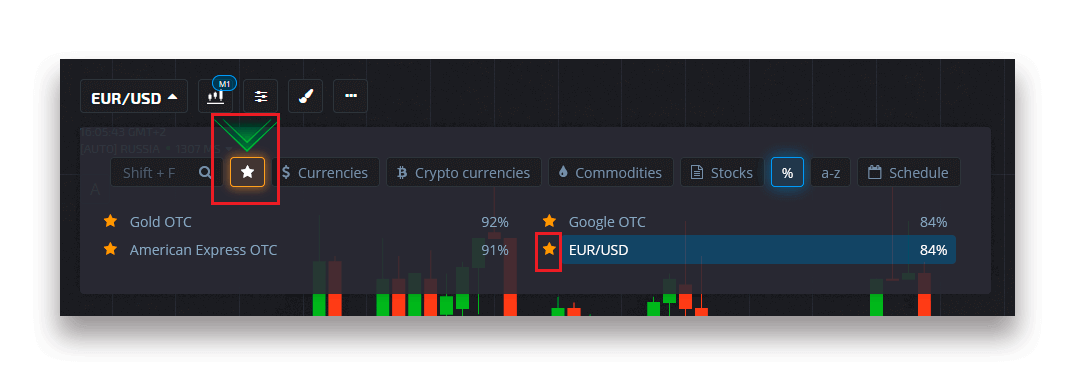
Активдин жанындагы пайыз анын кирешелүүлүгүн аныктайт. Жогорку пайыздык - ийгиликтүү учурда сиздин киреше жогору.
Мисал. 80% кирешелүүлүгү менен 10 долларлык соода оң натыйжа менен жабылса, 18 доллар балансыңызга чегерилет. 10 доллар сиздин инвестицияңыз, ал эми 8 доллар кирешеңиз.
Санариптик сооданы сатып алуу убактысын коюу
Санариптик соодада сатып алуу убактысын тандоо үчүн, соода панелиндеги "Сатып алуу убактысы" менюсун (мисалы) чыкылдатып, каалаган вариантты тандаңыз.
Сураныч, санариптик соодада сооданын бүтүү убактысы сатып алуу убактысы + 30 секунд экенин эске алыңыз. Сиз ар дайым диаграммада соодаңыз качан жабыларын көрө аласыз — бул таймер менен "Мөөнөтү бүткүчө убакыт" тик сызыгы.

Ыкчам соодалоонун сатып алуу убактысын коюу
Санариптик соодада сатып алуу убактысын тандоо үчүн, соода панелиндеги "Аткаруу убактысы" менюсун басыңыз (мисалы) жана керектүү убакытты коюңуз.

Сооданын суммасын өзгөртүү
Соода панелинин "Соода суммасы" бөлүмүндөгү "-" жана "+" баскычтарын чыкылдатуу менен соода суммасын өзгөртө аласыз.
Сиз ошондой эле керектүү сумманы кол менен терүүгө же аны көбөйтүүгө/бөлүүгө мүмкүндүк берүүчү учурдагы сумманы чыкылдатсаңыз болот.

Иш таштоо баасынын жөндөөлөрү
Strike баасы сизге төлөм пайызынын тиешелүү өзгөрүшү менен учурдагы базар баасынан жогору же төмөн болгон баада соода кылууга мүмкүндүк берет. Бул опцияны соодалоодон мурун соода панелинен иштетсе болот.
Тобокелдик жана потенциалдуу төлөм чендери рыноктук баа менен иш таштоо баасынын ортосундагы айырмачылыкка көз каранды. Бул жол менен, сиз баа кыймылын алдын ала эле эмес, ошондой эле жетиши керек болгон баа деңгээлин көрсөтөт.
Иш таштоо баасын иштетүү же өчүрүү үчүн, базар баасынан жогору төмөн соода панелиндеги тиешелүү которгучту колдонуңуз.
Көңүл буруңуз : Иш таштоо баасы иштетилгенде, сиздин соода буйрутмаларыңыз бул өзгөчөлүктүн мүнөзүнөн улам учурдагы базардан жогору же төмөн жайгаштырылат. Сураныч, дайыма рыноктук баада жайгаштырылган кадимки соода заказдары менен чаташтырбаңыз.
Эскертүү : Иш таштоо баалары Digital Trading үчүн гана жеткиликтүү.

Диаграммадагы баалардын кыймылын талдап, болжолуңузду түзүңүз.
Болжолуңузга жараша Өйдө (Жашыл) же Төмөн (Кызыл) опцияларын тандаңыз. Эгерде сиз баанын көтөрүлүшүн күтсөңүз, анда "Жогору" баскычын басыңыз жана баанын төмөндөйт деп ойлосоңуз, "Төмөн" баскычын басыңыз

Соода буйругунун натыйжалары
Трейдер буйругу жабылгандан кийин (мөөнөт аяктаганга чейин) натыйжа тиешелүү түрдө төмөнкүдөй белгиленет: туура же туура эмес.
Туура прогноз болгон учурда
сиз пайда аласыз — баштапкы инвестицияланган сумманы камтыган жалпы төлөм, ошондой эле заказды жайгаштыруу учурунда активдин белгиленген параметрлерине көз каранды болгон соодадан түшкөн пайда.
Туура прогноз болгон учурда
Буйрутманы жайгаштыруу учурунда баштапкы инвестицияланган сумма соода эсебинин балансында кармалып калат.
Ачык сооданы жокко чыгаруу
Сооданы мөөнөтү аяктаганга чейин жокко чыгаруу үчүн, соода интерфейсинин оң панелиндеги "Соодалар" бөлүмүнө өтүңүз. Ал жерден сиз учурда жүрүп жаткан бардык соодаларды көрө аласыз жана белгилүү бир сооданын жанындагы "Жабуу" баскычын басышыңыз керек.
Көңүл буруңуз: соода заказы жайгаштырылгандан кийин, соода биринчи бир нече секунданын ичинде гана жокко чыгарылат.
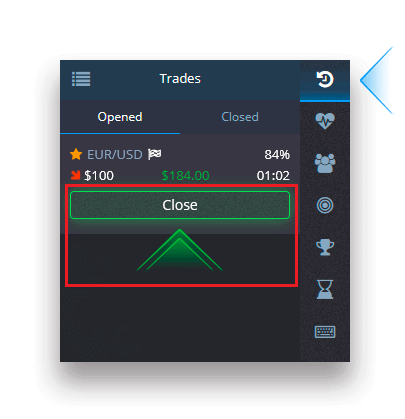
Экспресс сооданы жайгаштыруу
Экспресс соода - бул бир нече соода активдери боюнча бир нече окуяларга негизделген курама болжолдоо. Утуп алган экспресс соода 100%дан ашык төлөм берет! Экспресс соода режимин иштеткенде, жашыл же кызыл баскычты ар бир чыкылдатуу экспресс соодага болжолуңузду кошот. Экспресс сооданын ичиндеги бардык божомолдордун төлөмдөрү көбөйүп, бир Тез же Санариптик сооданы колдонууга салыштырмалуу бир топ жогору киреше алууга мүмкүндүк берет.Экспресс соодага кирүү үчүн, соода интерфейсинин оң жагындагы панелдеги "Экспресс" баскычын табыңыз.
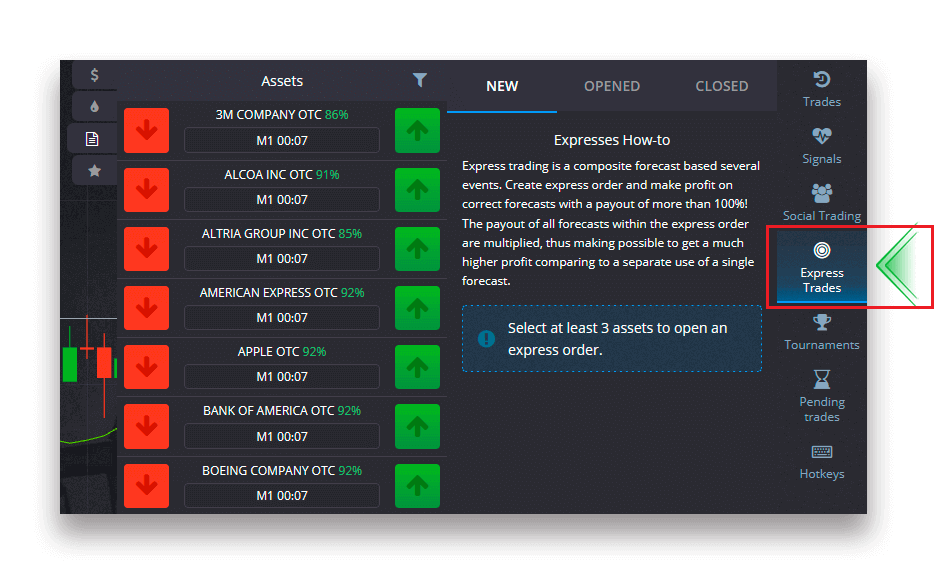
Тиешелүү өтмөктү чыкылдатуу менен активдин түрүн тандаңыз (1) жана андан кийин Экспресс сооданы жайгаштыруу үчүн ар кандай активдер боюнча жок дегенде эки прогноз жасаңыз (2).
Ачылган экспресс заказдарды көрүү
Активдүү Экспресс буйрутмаларыңызды көрүү үчүн соода интерфейсинин оң жагындагы панелдеги "Экспресс" баскычын чыкылдатып, "Ачылган" өтмөктү тандаңыз.
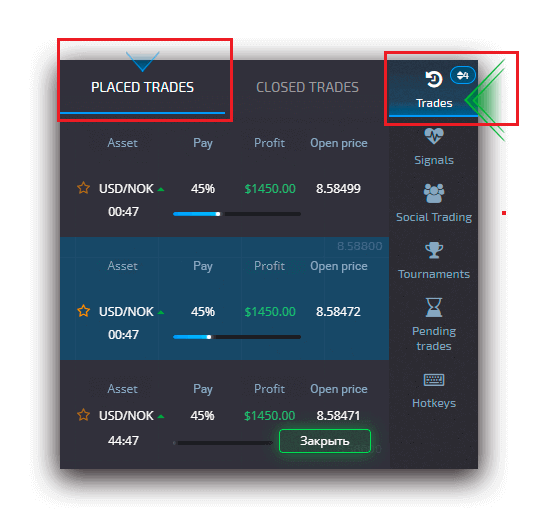
Жабык экспресс заказдарды көрүү
Сиздин жабык экспресс буйрутмаларыңызды көрүү үчүн соода интерфейсинин оң жагындагы панелдеги "Экспресс" баскычын басыңыз жана "Жабык" кошумча барагын тандаңыз.
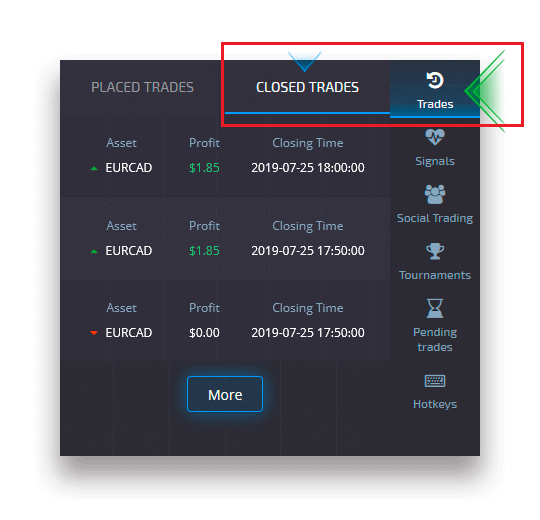
Сиздин соода мониторинг жүргүзүү
Активдүү соода сессияларын соода интерфейсинен чыкпастан жана башка бетке өтпөстөн көрүүгө болот. Туура менюдан "Соода" баскычын таап, учурдагы сессиядагы транзакциялар боюнча маалымат менен калкыма менюну көрсөтүү үчүн чыкылдатыңыз.Ачык соода дисплейи
Ачык соодаларды көрүү үчүн соода интерфейсинин оң жагындагы "Соодалар" бөлүмүнө өтүңүз. Учурда жүрүп жаткан бардык соодалар көрсөтүлөт.
Жабык бүтүмдөрдүн дисплейи
Соода сессиясынын жабык бүтүмдөрүн "Соодалар" бөлүмүнөн тапса болот (соода интерфейсинин оң панели).

Жандуу соодалардын тарыхын көрүү үчүн, бул бөлүмдөгү "Дагы" баскычын чыкылдатыңыз жана сиз соода таржымалыңызга багытталасыз.

Күтүүдөгү соодалар
Күтүүдөгү соода - бул келечекте белгилүү бир убакытта же активдин баасы белгилүү бир деңгээлге жеткенде соода жүргүзүүгө мүмкүндүк берүүчү өзгөчөлүк. Башкача айтканда, сиздин соодаңыз көрсөтүлгөн параметрлер аткарылгандан кийин жайгаштырылат. Сиз ошондой эле күтүлүп жаткан сооданы эч кандай жоготуусуз жайгаштырылганга чейин жаба аласыз.
"Убакыт боюнча" соода заказын жайгаштыруу
"Убакыт боюнча" (белгиленген убакытта) аткарылуучу күтүүдөгү буйрутманы жайгаштыруу үчүн сизге төмөнкүлөр керек:
- Активди тандаңыз.
- Саатты чыкылдатып, соода жайгаштырыла турган күндү жана убакытты белгилеңиз.
- Минималдуу төлөм пайызын коюңуз (Эгерде иш жүзүндөгү төлөм пайызы сиз койгон пайыздан төмөн болсо, буйрутма ачылбайт).
- Убакытты тандаңыз.
- Сооданын суммасын жазыңыз.
- Бардык параметрлерди орноткондон кийин, сатуу же чакыруу опциясын коюуну тандаңыз.
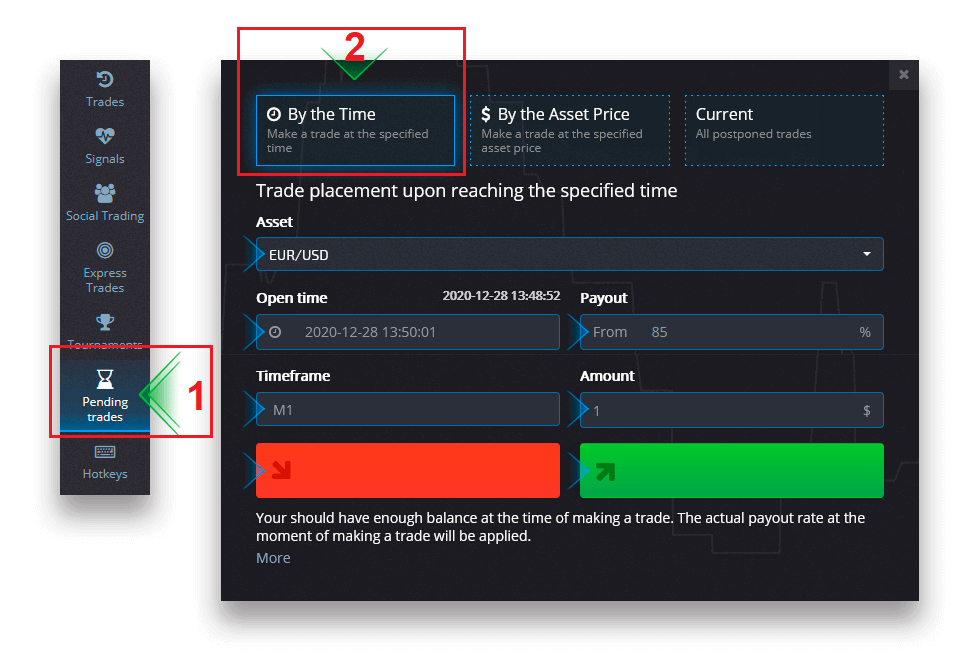
Күтүүдөгү соода түзүлөт жана аны "Учурдагы" өтмөгүнөн көзөмөлдөй аласыз.
Сураныч, күтүлүп жаткан соода буйрутмасын аткаруу учурунда сизде жетиштүү баланс болушу керек экенин эске алыңыз, антпесе ал жайгаштырылбайт. Эгер күтүлүп жаткан сооданы жокко чыгаргыңыз келсе, оң жактагы "X" баскычын басыңыз.
"Активдин баасы боюнча" соода заказын жайгаштыруу
"Активдин баасы боюнча" аткарылган күтүлбөгөн сооданы жайгаштыруу үчүн сиз төмөнкүлөрдү аткарышыңыз керек:
- Активди тандаңыз.
- Керектүү ачык бааны жана төлөм пайызын коюңуз. Эгерде төлөмдүн чыныгы пайызы сиз койгон пайыздан төмөн болсо, күтүлүп жаткан коюм коюлбайт.
- Мөөнөттү жана сооданын суммасын тандаңыз.
- Коюңуз же чалуу опциясын тандаңыз.

Күтүүдөгү соода түзүлөт жана аны "Учурдагы" өтмөгүнөн көзөмөлдөй аласыз.
Сураныч, күтүлүп жаткан соода буйрутмасын аткаруу учурунда сизде жетиштүү баланс болушу керек экенин эске алыңыз, антпесе ал жайгаштырылбайт. Эгер күтүлүп жаткан сооданы жокко чыгаргыңыз келсе, оң жактагы "X" баскычын басыңыз.
Көңүл буруңуз: "Активдин баасы боюнча" аткарылган күтүүдөгү соода белгиленген баа деңгээлине жеткенден кийин кийинки белги менен ачылат.
Күтүүдөгү соода буйрутмасын жокко чыгаруу
Эгер сиз күтүлүп жаткан сооданы жокко чыгаргыңыз келсе, учурдагы күтүлүп жаткан заказдар өтмөгүндөгү "X" баскычын басыңыз.

Көп берилүүчү суроолор (FAQ)
Digital жана Quick Trading ортосундагы айырмачылыктар
Санариптик соода - бул соода заказынын кадимки түрү. Трейдер "сатып алууга чейинки убакыт" (M1, M5, M30, H1 ж.б.) үчүн белгиленген мөөнөттөрдүн бирин көрсөтөт жана бул мөөнөттүн ичинде сооданы жайгаштырат. Диаграммада эки вертикалдуу сызыктан турган жарым мүнөттүк "коридор" бар — "сатып алууга чейин убакыт" (көрсөтүлгөн мөөнөткө жараша) жана "мөөнөт бүткүчө" ("сатып алууга чейин убакыт" + 30 секунд).
Ошентип, санариптик соода ар дайым ар бир мүнөттүн башында так белгиленген тартипте жабуу убактысы менен жүргүзүлөт.

Тез соода, экинчи жагынан, так мөөнөтүн коюуга мүмкүндүк берет жана мөөнөтү аяктаганга чейин 30 секунддан баштап кыска мөөнөттөрдү пайдаланууга мүмкүндүк берет.
Тез соода режиминде соода заказын жайгаштырууда сиз диаграммада бир гана вертикалдуу сызыкты көрөсүз — соода-сатык тапшырыгынын "жарактуулук мөөнөтү", ал түздөн-түз соода панелинде көрсөтүлгөн мөөнөткө көз каранды. Башка сөз менен айтканда, бул жөнөкөй жана тез соода режими.
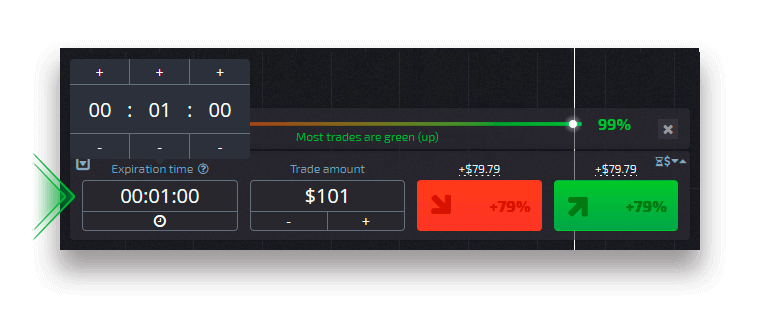
Санариптик жана Ыкчам Соодага өтүү
Сиз ар дайым сол башкаруу панелиндеги "Соода" баскычын чыкылдатуу менен же соода панелиндеги убакыт менюсунун астындагы желек же саат белгисин чыкылдатуу менен сооданын бул түрлөрүнө которула аласыз.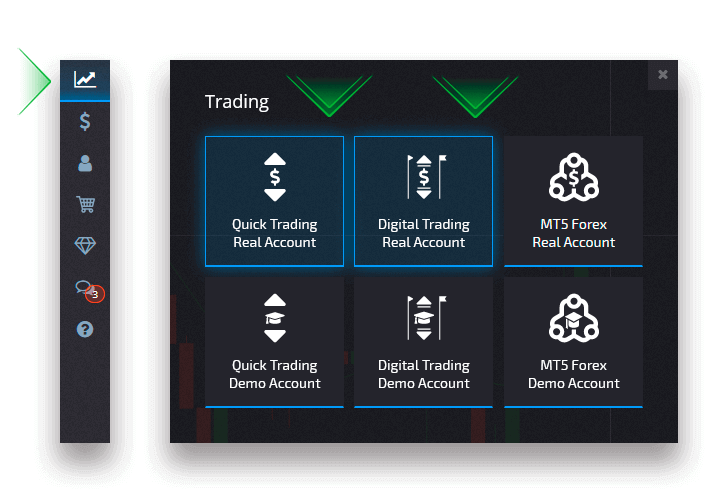
"Соода" баскычын чыкылдатуу менен санариптик жана тез соодалоого өтүү

Желекти чыкылдатуу менен санариптик жана тез соодалоого өтүү
Диаграммадан башка колдонуучулардын соодаларын көчүрүү
Башка колдонуучулардын соодалары көрсөтүлгөндө, алар пайда болгондон кийин 10 секунданын ичинде аларды түз эле диаграммадан көчүрө аласыз. Соода эсебиңиздин балансында жетиштүү каражатыңыз болсо, соода бирдей өлчөмдө көчүрүлөт.
Сизди кызыктырган эң акыркы сооданы басып, аны диаграммадан көчүрүңүз.